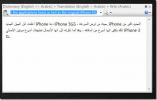Prosto ime: Batch-Preimenovanje datotek v sistemu Windows z uporabo katerega koli urejevalnika besedil
Preimenovanje velikega števila datotek je lahko precej mučna naloga, če se izvede ročno. Ko prenašamo datoteke z različnih spletnih strani, njihova imena običajno sestojijo iz veliko naključnih črkovno-številčnih znakov. Če na primer slike naložite s Facebooka, datoteke nimajo enakih imen, kot so jih imele ob nalaganju na spletno mesto. Če želite preprosto preiskati naložene datoteke v računalniku in jih brskati po njih, je pomembno, da jim daste ustrezna imena. Vendar se zdi postopek ročnega preimenovanja v redu, če imate na voljo le nekaj datotek. Pri velikem številu datotek vam lahko pomagajo paketne preimenovanja programov, večinoma pa v imena datotek le dodajo številke, pripone ali predpone. Predstavljamo vam Prosto ime, orodje, ki združuje značilnosti aplikacij za paketno preimenovanje z možnostjo ročnega urejanja imen. Hkrati lahko dodate več datotek iz različnih map in urejate vsa imena datotek s katerim koli urejevalnikom besedil, nameščenim v vašem računalniku. To vam omogoča uporabo funkcij Najdi in zamenjaj v urejevalniku besedila za hitro ročno preimenovanje datotek.
Vmesnik brezplačnega imena je razdeljen na tri zavihke, in sicer Urejevalnik, Kontekstni meni in Vizitka, kjer je prvo mesto preimenovanja. Začnete lahko z dodajanjem posameznih datotek s tipko Dodaj datoteke na desni ali pa z možnostjo Dodaj mapo za uvoz vseh datotek v mapi. Na vrhu boste našli možnost urejanja besedila po meri za urejanje imen datotek. Privzeto je izbran Notepad Windows, če pa vam je bolj všeč drug urejevalnik besedila, preprosto kliknite gumb za brskanje in se pomaknite do mesta, kjer je nameščen, in izberite datoteko EXE. Pod to možnostjo aplikacija prikaže vse izbrane datoteke skupaj s trenutnimi imeni. Tu lahko tudi počistite datoteke, ki jih ne želite preimenovati.

Če želite spremeniti trenutna imena datotek, kliknite gumb Uvoke Editor na desni strani. S tem se odpre seznam imen datotek v izbranem urejevalniku besedil. Uporabite Ctrl + F za hitro iskanje in urejanje (ali zamenjavo) imen datotek. Bolj napreden je urejevalnik, boljše so možnosti za iskanje in zamenjavo besedila. Ko končate, shranite datoteko in zaprite urejevalnik.

Nova imena bodo prikazana v stolpcu Preimenuj na zavihku Urejevalnik brezplačnega imena. Kliknite Uporabi preimenovanje v spodnjem desnem kotu, da preimenujete vse datoteke. Vse uspešno preimenovane datoteke bodo prikazane zeleno.

Na zavihku menija Kontekst lahko izberete, da boste aplikacijo integrirali s kontekstnim menijem datotek z desno tipko miške. S to možnostjo lahko datoteke Freename dodate neposredno, ne da bi morali program najprej odpreti.

Freename deluje tako v 32-bitni kot 64-bitni različici Windows XP, Windows Vista in Windows 7.
Prenesite brezplačno ime
Iskanje
Zadnje Objave
Slovar .NET doda Google Dictionary, Translate, Suggest in Wikipedia v eno orodje
Pred nekaj dnevi sem pokril orodje z imenom Odjemalec Google Transl...
Kako ustvariti podnapisno datoteko za video v sistemu Windows 10
Datoteka s podnapisi deluje na katerem koli medijskem predvajalniku...
Predvajajte skladbe, ki ustrezajo vašemu razpoloženju s pametno glasbo za Windows 8
Kot različni ljudje imamo vsi glasbeni okusi različnih okusov. Medt...